Køb et domæne i GoDaddy Studio
Et domæne hjælper dig med at etablere en online tilstedeværelse og opbygge dit brand. Når du forbinder det til din hjemmeside, bliver du lettere at finde online, mens en e -mailadresse med dit domænenavn giver din virksomhed troværdighed.
Som GoDaddy Studio -kunde kan du købe et domæne direkte fra GoDaddy Studio -mobilappen.
Ikke sikker på, om du har brug for et domæne eller vil vide mere om domæner? Se vores videoserie om at komme i gang med domæner .
Når du er klar, skal du følge trinene for at købe dit domæne på mobilappen GoDaddy Studio.
- Log på din GoDaddy Studio -mobilapp.
- I nederste højre hjørne trykker du på Domæner . Hvis du har domæner, kan du se dem her.
- Tryk på Køb domæner .
- Indtast det domænenavn, som du ønsker at købe, og tryk på gå på dit telefontastatur.
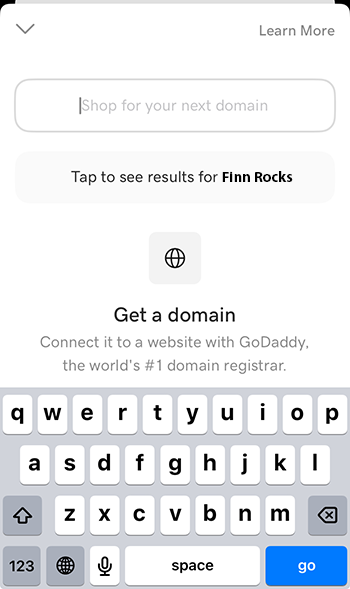
- Hvis domænet er tilgængeligt, skal du trykke på det og derefter på
 Næste .
Næste .
Hvis domænet ikke er tilgængeligt, har du et par muligheder:- Tilmeld dig GoDaddys Domænemæglertjeneste , så prøver vi at hjælpe dig med at sikre domænet.
- Vælg et navn blandt de alternative forslag, der vises.
- Søg efter et andet domænenavn.
- (Valgfrit) Tilføj eventuelle andre valgfri funktioner, som du gerne vil føje til dit køb, såsom Domænebeskyttelse og Microsoft 365 Email Essentials
- Tryk på Fortsæt til indkøbsvogn .
- Fra rullemenuen vælger du det antal år, du vil købe domænet til.
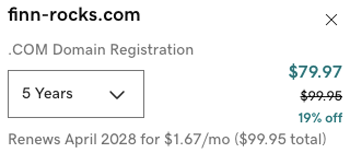
- Tryk på Jeg er klar til at betale , og følg derefter vejledningen for at gennemføre din betaling.
Du kan nu linke dit domæne til dit website , oprette en e -mailadresse eller videresende dit domæne til en anden URL .